在Word中插入横线的方法在撰写文档时,横线是一种常用的格式化工具,它可以帮助您分隔内容,使文档看起来更加整洁。然而,许多用户在Word中插入横线时可能会遇到一些困难。本文将为您提供几种简单的方法,让您轻松在Word中插入横线,以提升您的文档质量。
方法一:使用快捷键插入横线打开Word文档,定位光标到您希望插入横线的位置。输入三个连字符(---),然后按下回车键。Word会自动将其转换为一条横线。方法二:使用边框功能插入横线在Word中,选择“开始”选项卡。在“段落”组中,找到“边框”图标并点击。选择“下边框”选项,您将看到光标下方出现一条横线。方法三:插入形状作为横线在Word中,转到“插入”选项卡。选择“形状”,然后从下拉菜单中选择“线条”中的直线。在文档中点击并拖动以绘制横线,您可以调整线条的粗细和颜色。通过以上几种简单的方法,您可以轻松地在Word文档中插入横线,从而提升文档的专业性和可读性。如果您觉得这篇文章对您有所帮助,请分享给您的朋友!更多模板可点击下方图片下载WPS查看。
本文编辑:二十一,来自加搜AIGC